SolidWorks单零件多配置,步骤超简化
来源:网络收集 点击: 时间:2024-03-06【导读】:
使用SolidWorks创建装配体时,经常需要调用相似的零件,就需要为一个零件插入设计表。这里整理了最简洁的创建步骤,只需三步即可完成。(打开图纸什么的就不算步骤了。)工具/原料more电脑SolidWorks绘图软件方法/步骤1/5分步阅读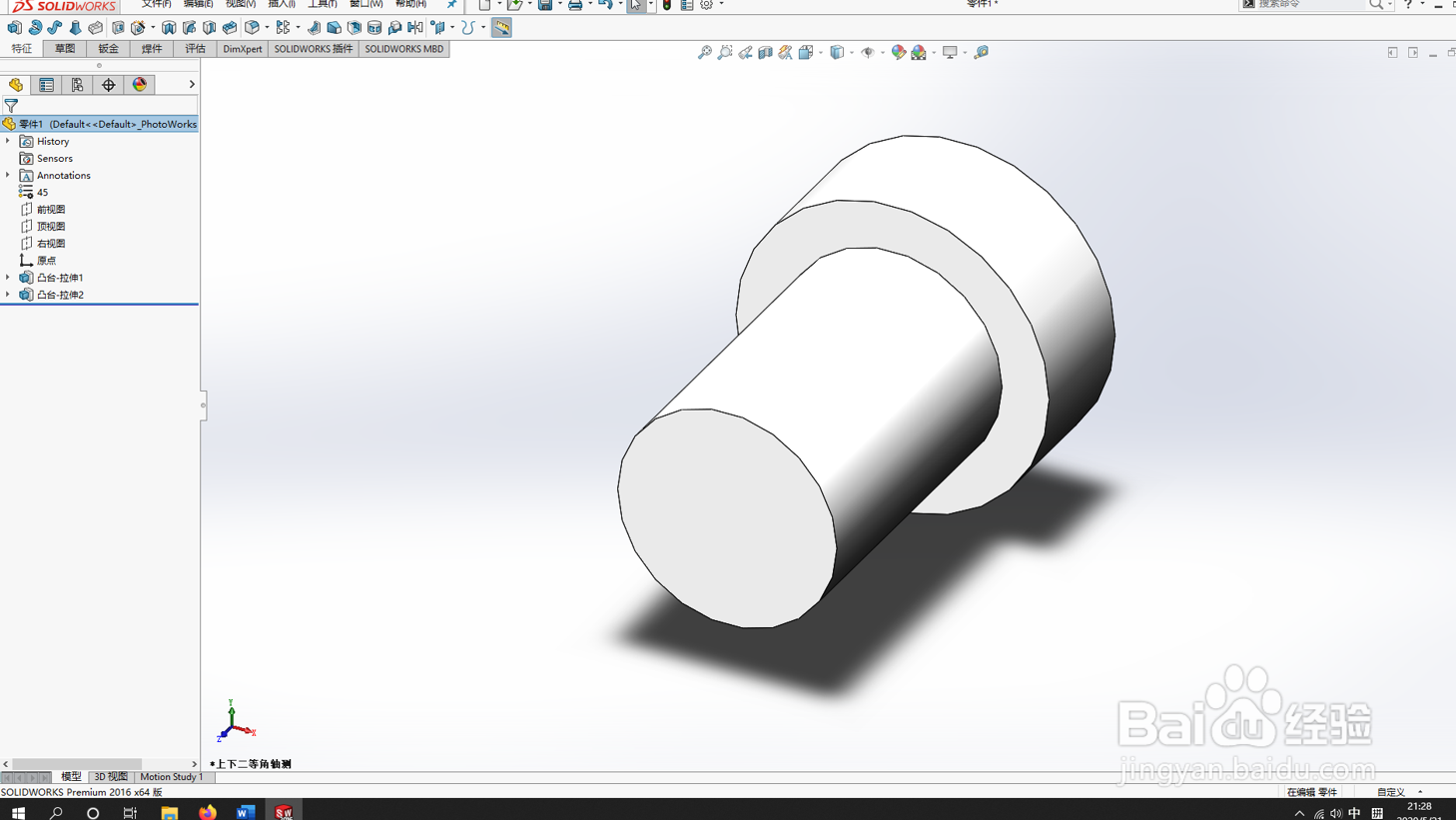 2/5
2/5
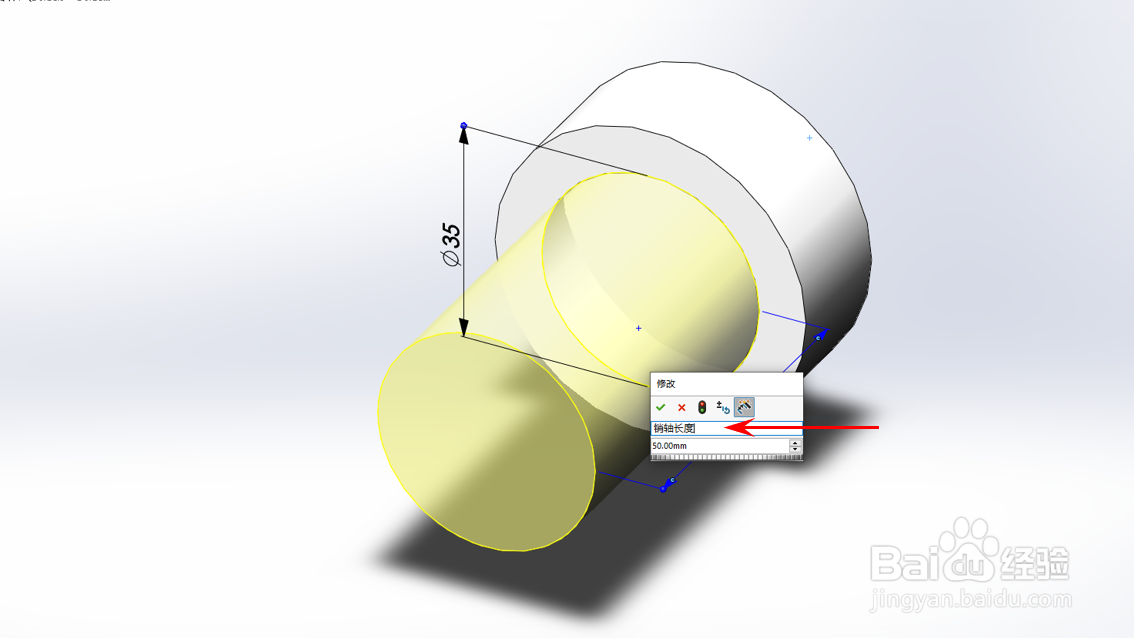
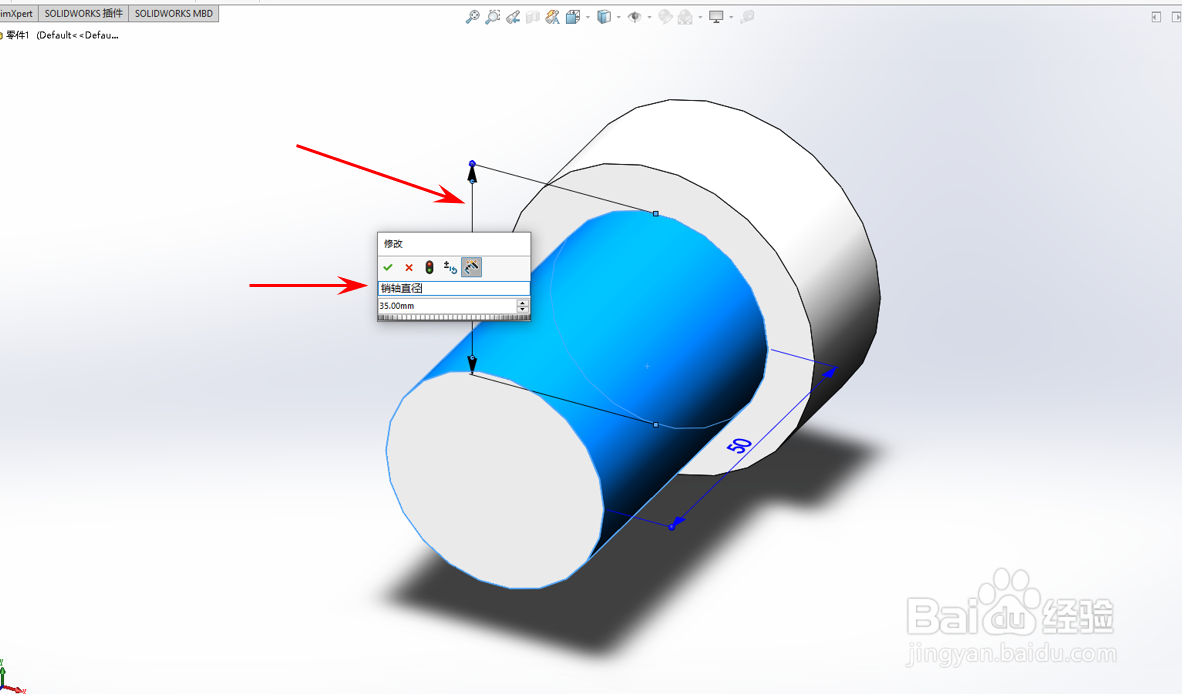 3/5
3/5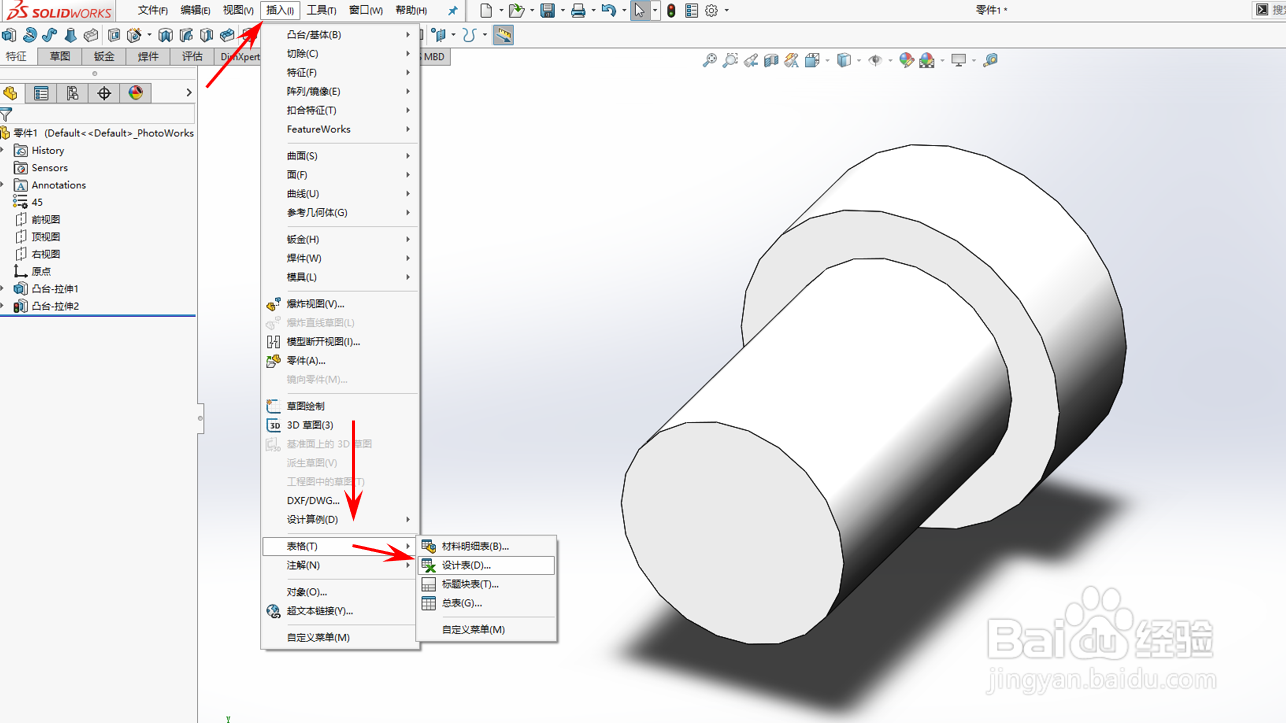
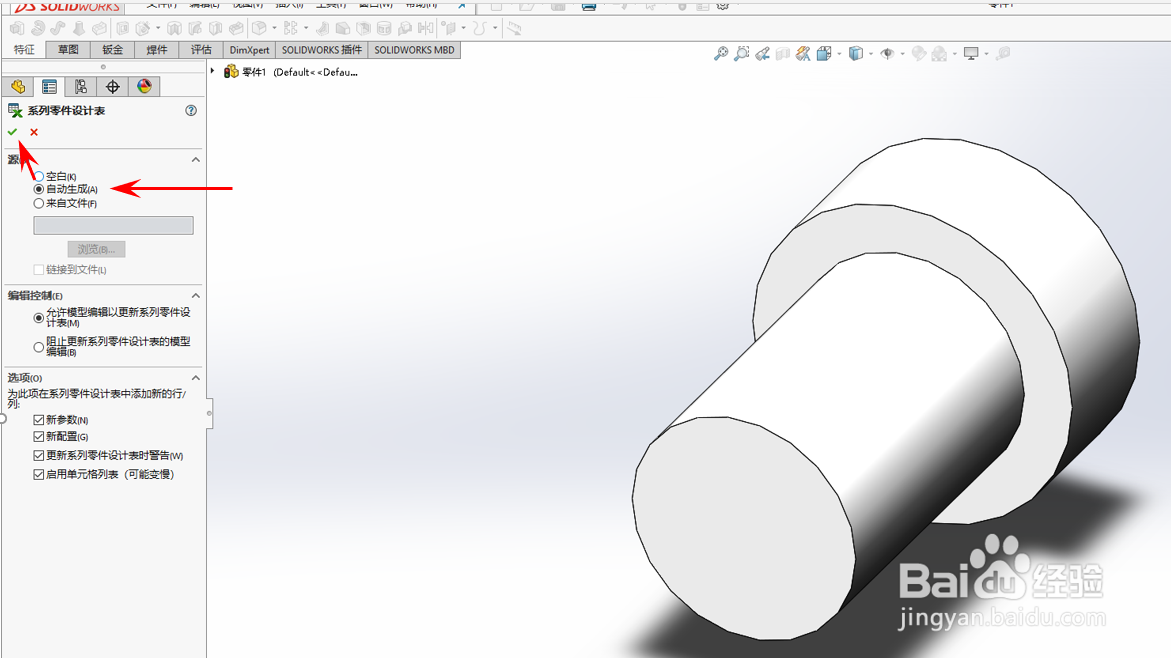
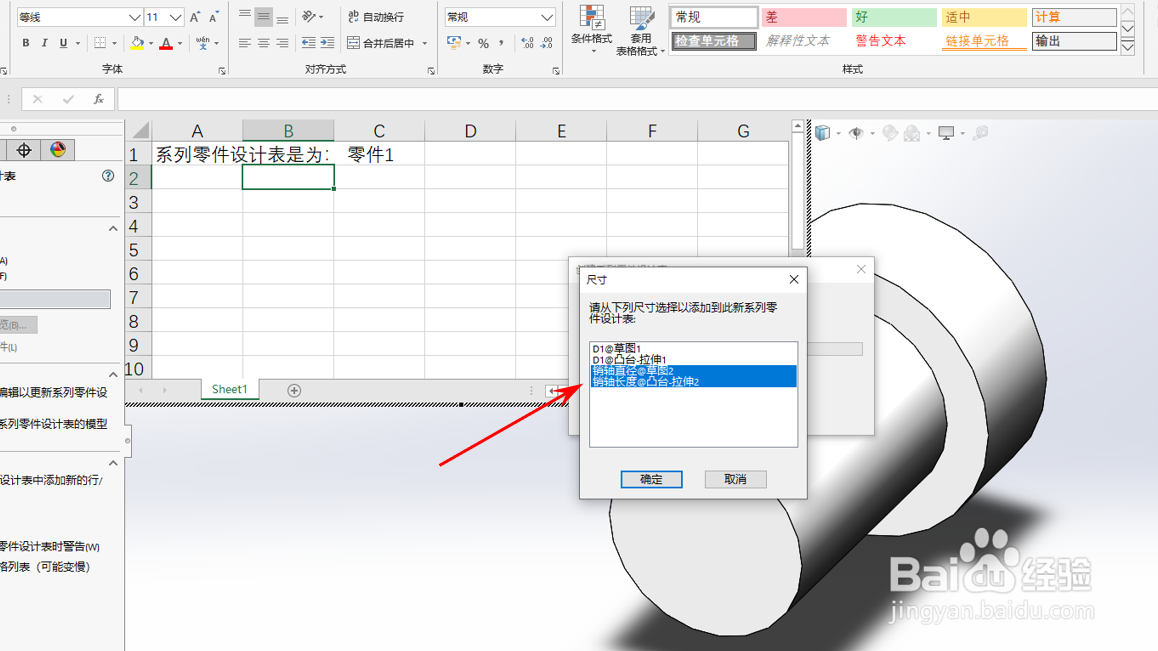 4/5
4/5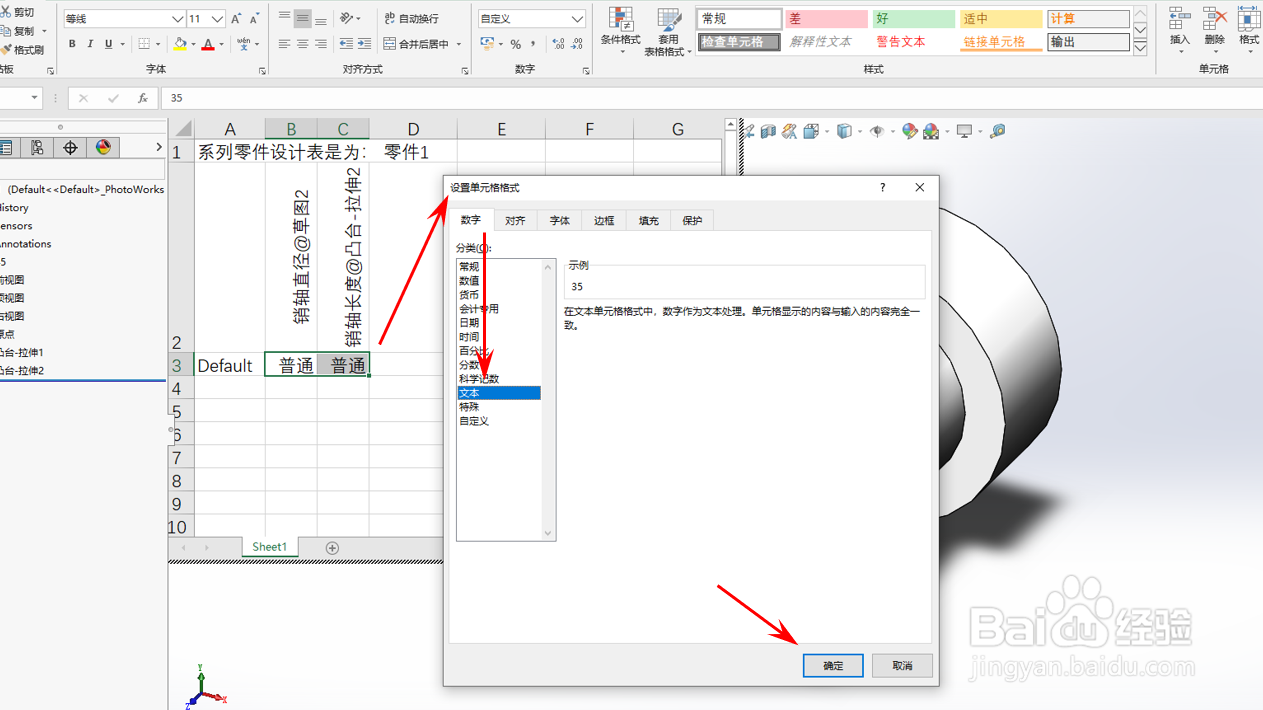
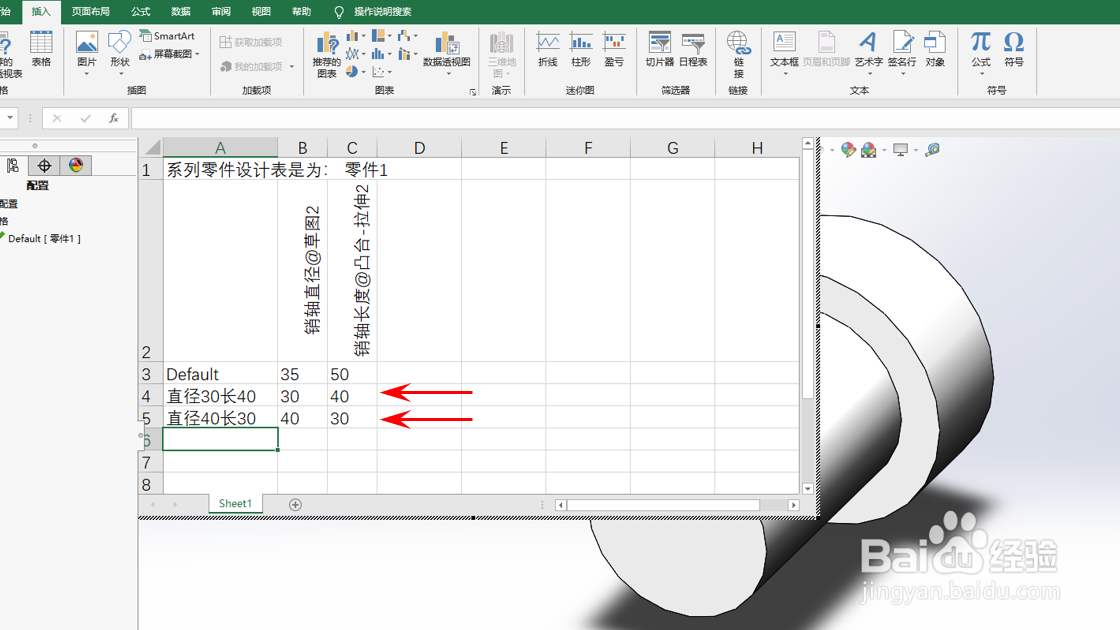
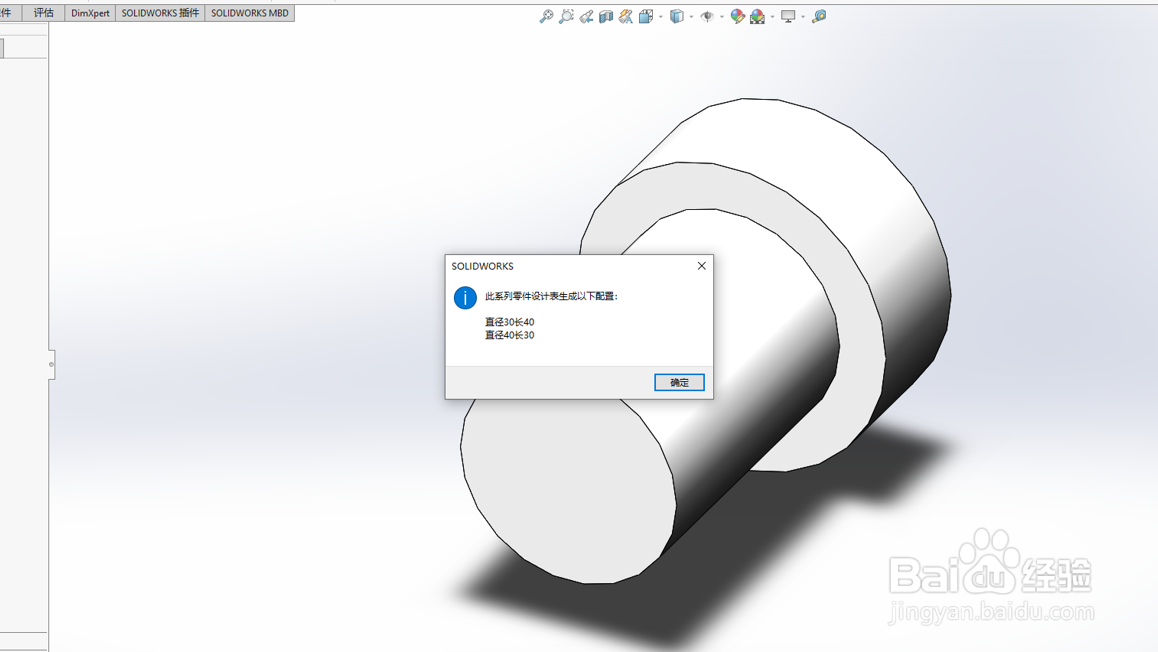 5/5
5/5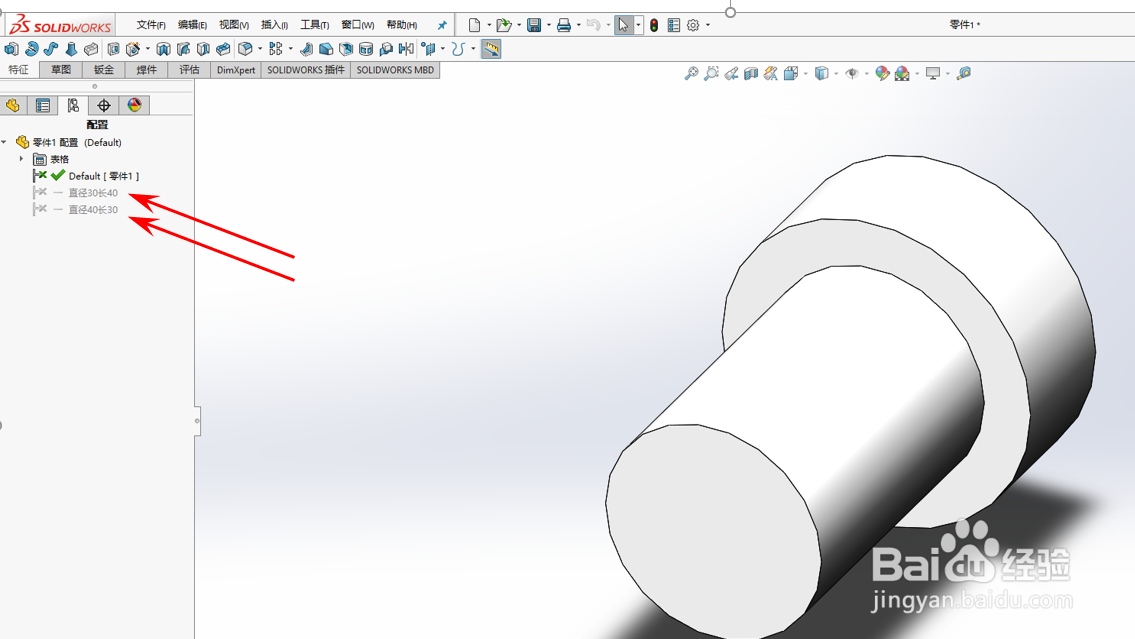 注意事项
注意事项
打开需要创建多配置的零件……
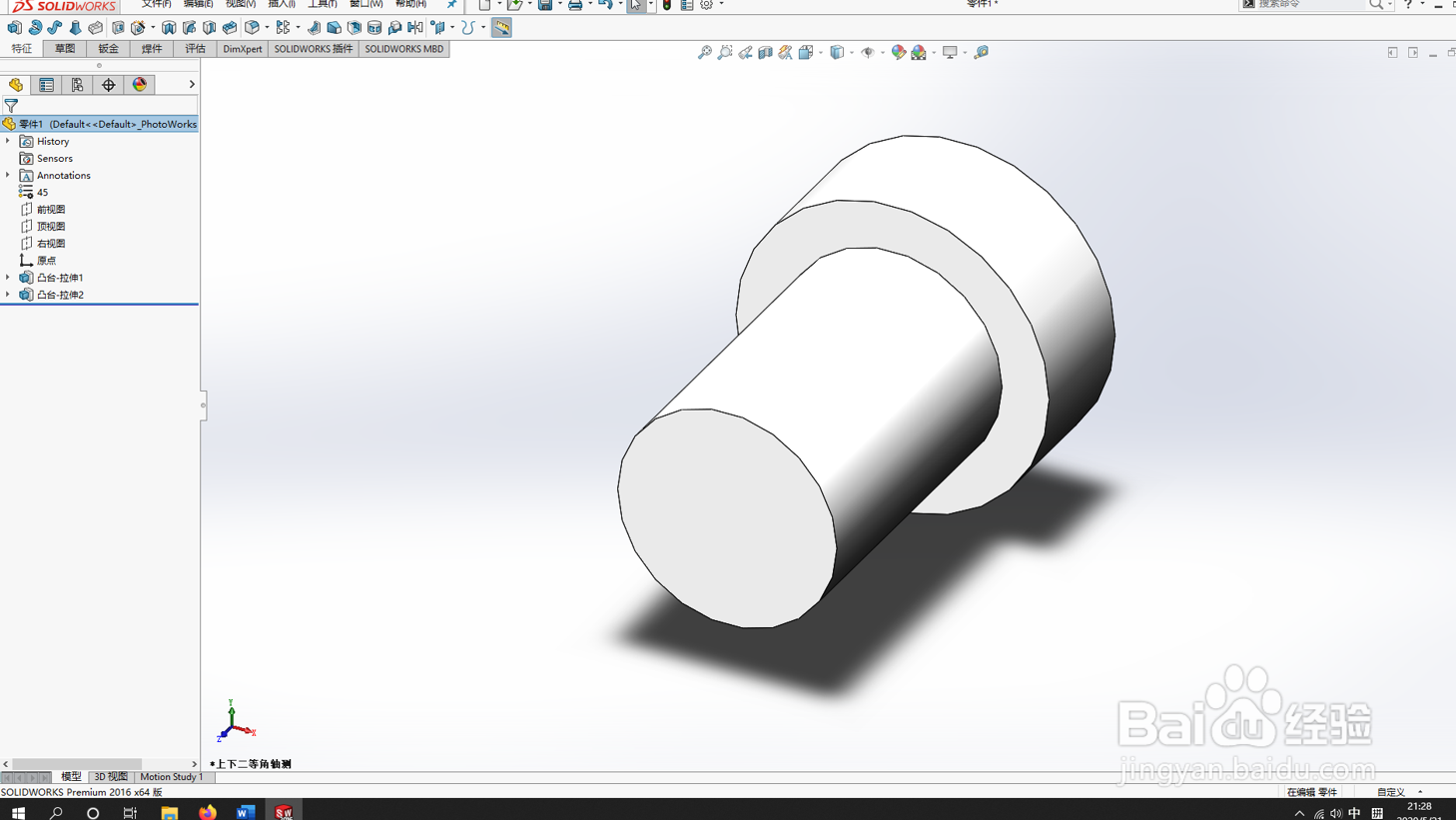 2/5
2/5为需要添加配置的尺寸修改名称。直接在特征上双击,就出现各关联尺寸,再双击尺寸,就出现尺寸编辑窗口了。
(也可以不修改,只要后面你知道哪个尺寸是哪里就行,又能省一步)

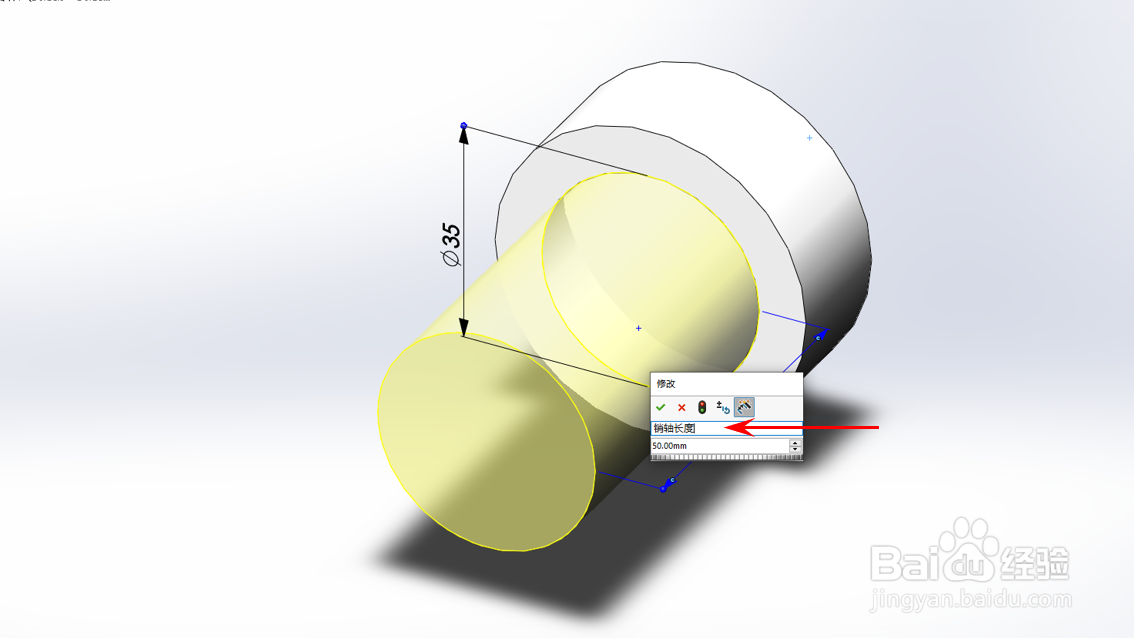
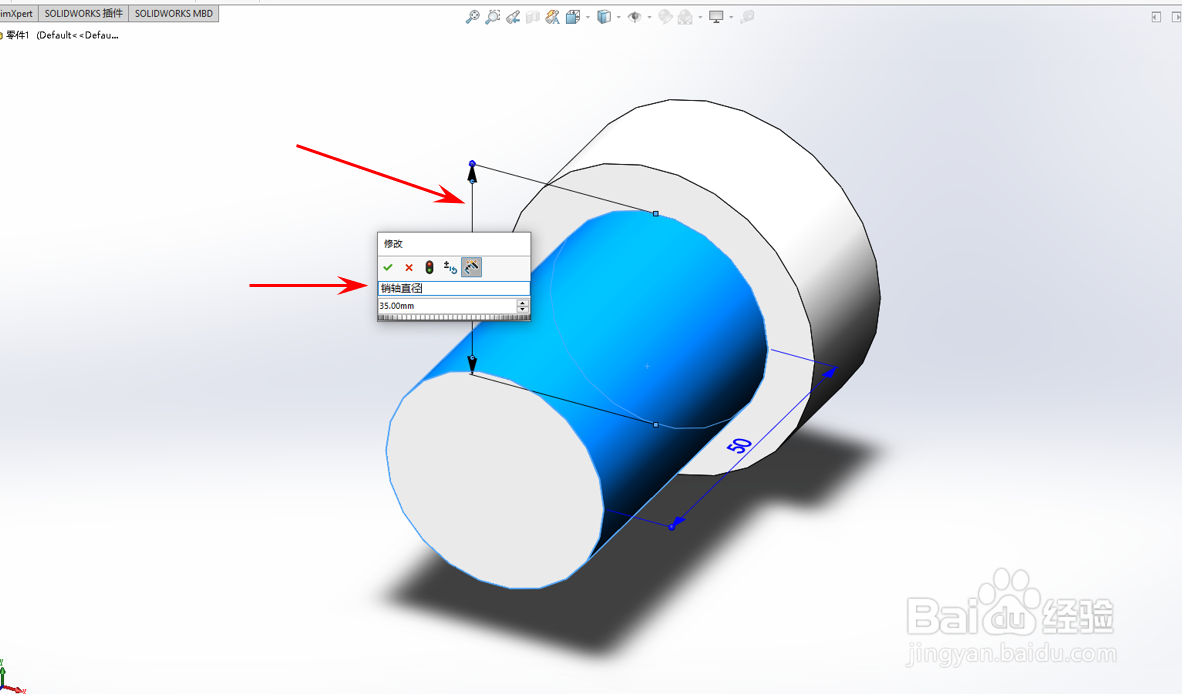 3/5
3/5依次点击:插入——表格——设计表,选择自动生成,这时会提示你选择需要生成配置的尺寸,按住CTRL选上好了。
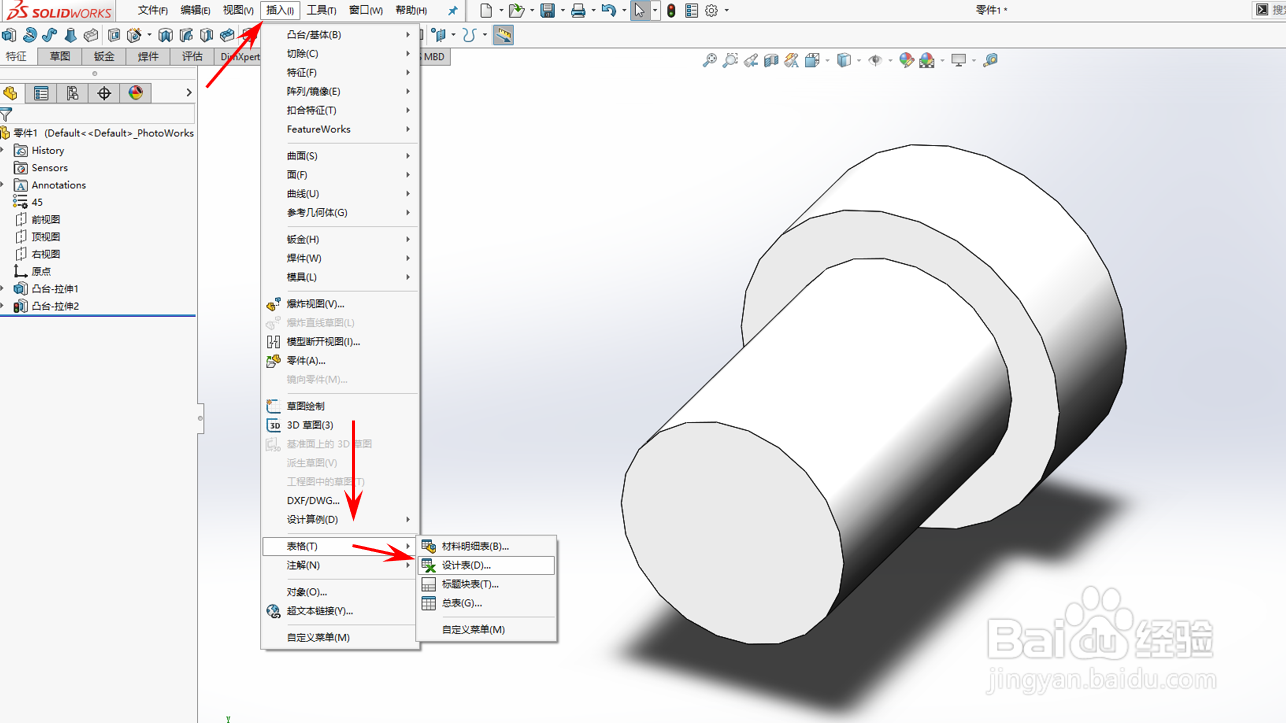
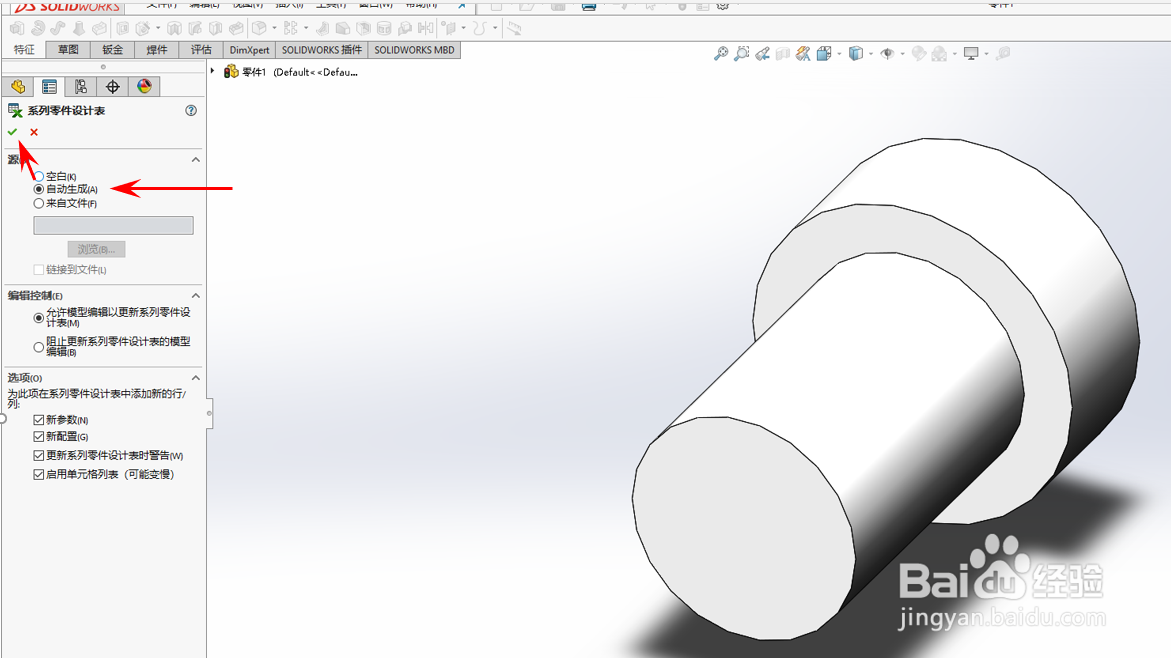
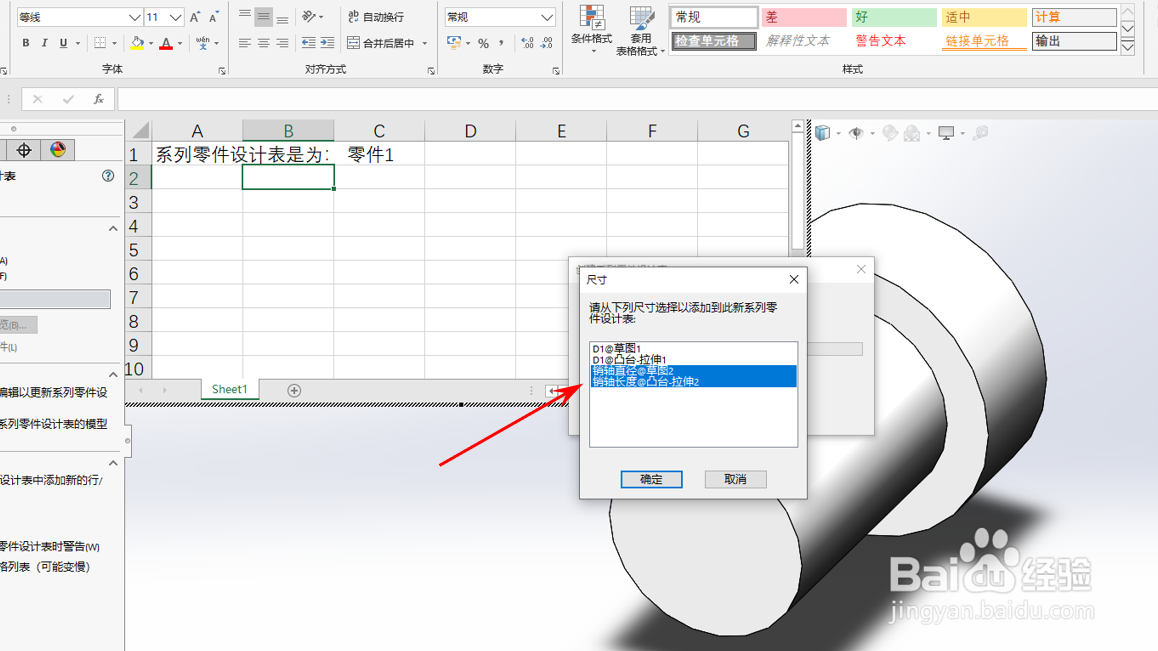 4/5
4/5在所生成的表格内,按照默认配置的格式,任意添加数据即可。默认配置就是你现有零件的配置。表格最左边一列就是配置名称。
(有的配置数据会显示“普通”,右键设置单元格格式,改为文本即可。这是EXCEL操作)
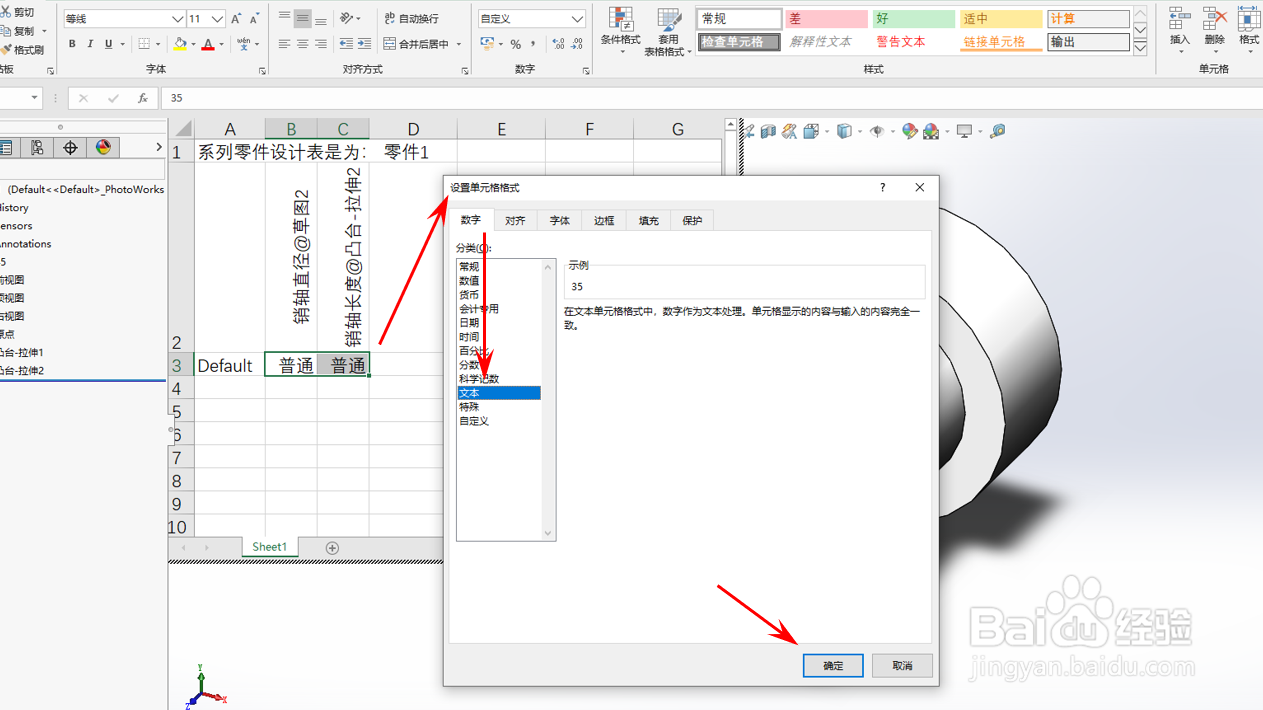
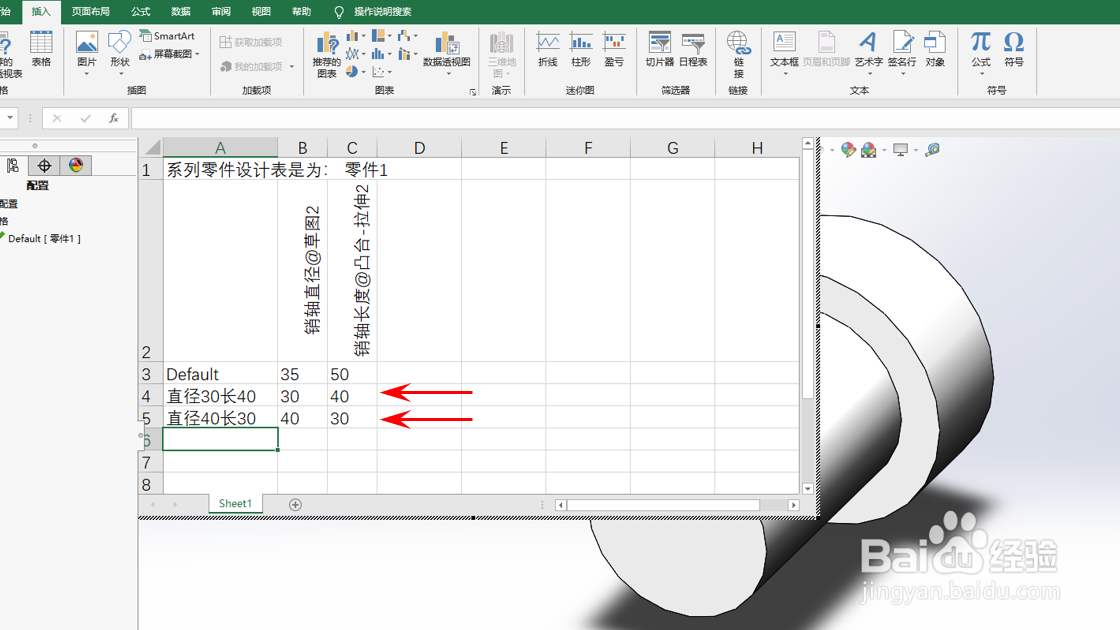
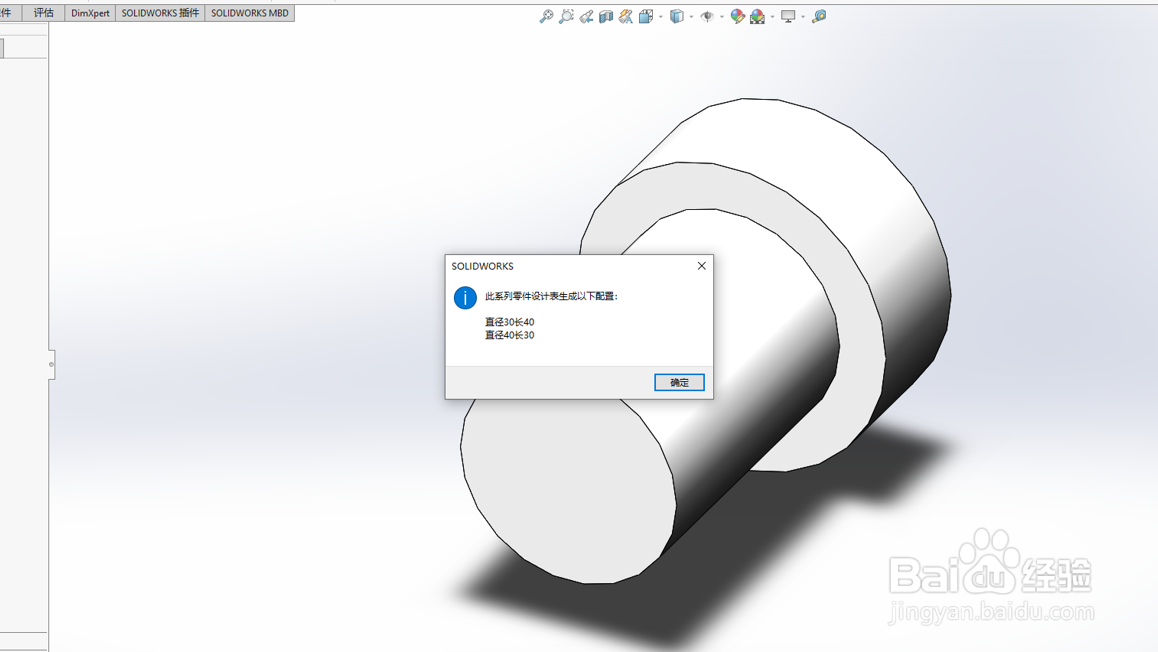 5/5
5/5点击空白处退出表格。在屏幕左侧边栏的配置管理器下,双击选择试试吧。
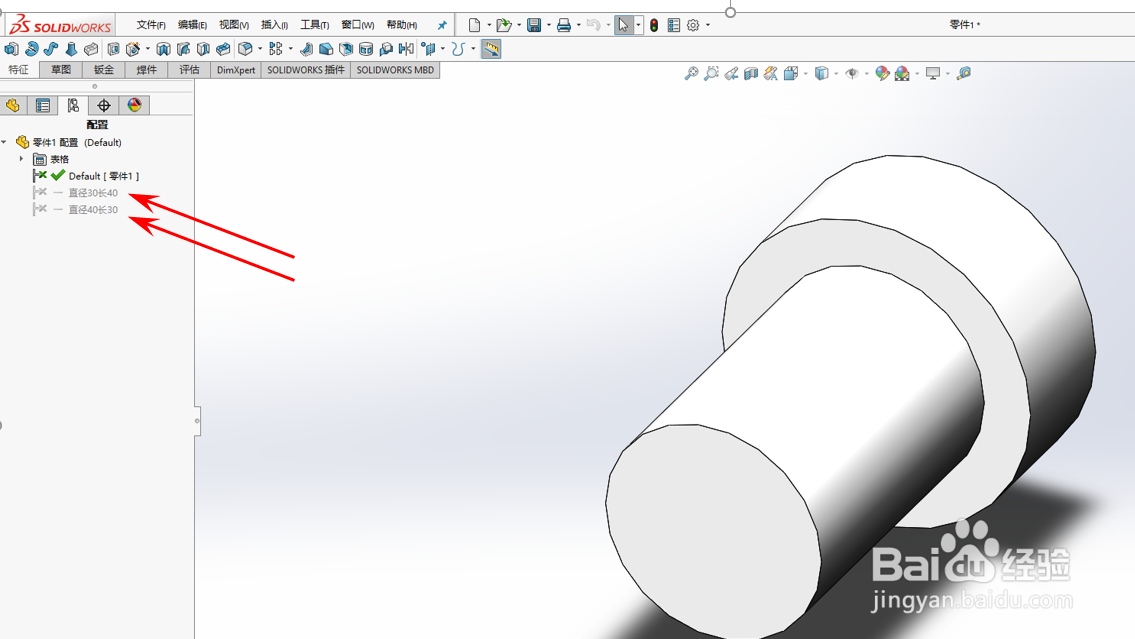 注意事项
注意事项嵌入式EXCEL表格,点击表格外就退出来了。
SOLIDWORKS零件配置步骤简化版权声明:
1、本文系转载,版权归原作者所有,旨在传递信息,不代表看本站的观点和立场。
2、本站仅提供信息发布平台,不承担相关法律责任。
3、若侵犯您的版权或隐私,请联系本站管理员删除。
4、文章链接:http://www.1haoku.cn/art_251090.html
上一篇:怎么做出一道劲道的牛肉面?
下一篇:怎样去掉SolidWorks模型的地面阴影
 订阅
订阅